Miks Slack ja mitte Skype? Teie valiku peamised põhjused

Miks valida Slacki, mitte Skype'i? Slack tagab teie meeskonnaruumis vähem suhtlushäireid ja võimaldab teil õigel ajal juurdepääsu õigele teabele.
Märguanded on paljudes rakendustes kasulik tööriist, mis aitab hoida teid kursis vastavates rakendustes toimuvaga. Üldjuhul on teatistel kaks osa: visuaalne ja kuuldav. Visuaalne märguanne on mõeldud teie tähelepanu köitmiseks, kui seadet kasutate. Helimärguande eesmärk on püüda teie tähelepanu, kui te oma seadet ei vaata.
Kui olete mõnda aega seadmest eemal, võite märkamata jätta nii märguande kuuldava kui ka nähtava osa. Kui see juhtub, saab Slack teile teateid saata ka meili teel. Neid e-kirju ei saadeta kohe. See annab teile aega oma seadmesse naasta ja algset teatist näha.
Vaikimisi saadab Slack teile meiliteate ainult siis, kui teil on olnud viisteist minutit lugemata teadet. See meil sisaldab kõiki teatisi, mis teil selle aja jooksul vastamata jäi. Seejärel ootab Slack veel viisteist minutit, et saata teile uus e-kiri. See meil sisaldab uusi lugemata teateid jne. Kui teated on terve päeva pärast ikka veel lugemata, saadab Slack teile ka e-kirjaga meeldetuletuse.
Meilimärguannete eelistuste konfigureerimiseks peate avama seaded. Kõigepealt klõpsake paremas ülanurgas oma profiilipilti. Seejärel klõpsake rippmenüüs nuppu "Kuva profiil".
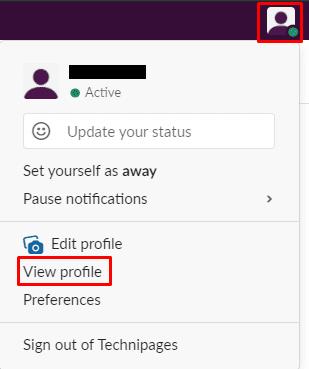
Kõigepealt peate klõpsama oma profiilipildil, seejärel klõpsake nuppu "Kuva profiil.
Klõpsake oma profiilivaates kolmepunktilisel ikoonil "Veel". Klõpsake rippmenüüs "Konto seaded".
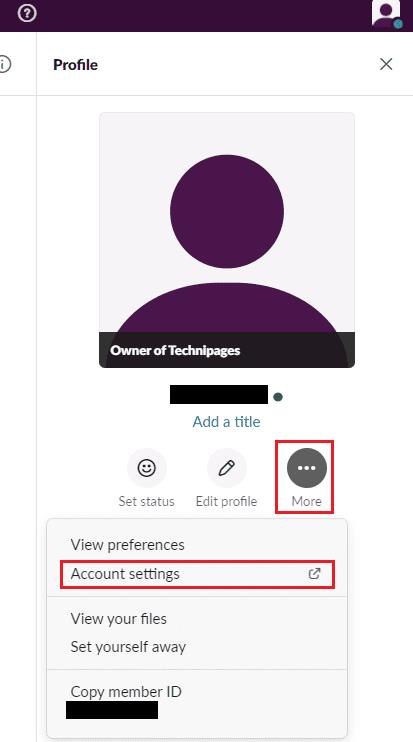
Klõpsake oma profiilis kolmepunktilisel ikoonil "Veel". Klõpsake "Konto seaded".
Kui olete seadetes, minge lehe ülaosas vahekaardile „Teavitused”. Saate seadistada oma mobiilimärguandeid jaotises „E-posti märguanded”. Kui soovite seadistada, kui sageli teile meiliteatisi saadetakse, valige alampealkirjas „Saada mulle meiliteatised“ kas „üks kord iga 15 minuti järel“, „kõige rohkem kord tunnis“ või „mitte kunagi“.
Kui soovite, et te ei saaks rohkem kui ühe päeva jooksul iga päev meeldetuletusmeili lugemata teatiste kohta, valige alampealkirjas "Saada mulle e-kirja märguannete meeldetuletusi" "mitte kunagi".
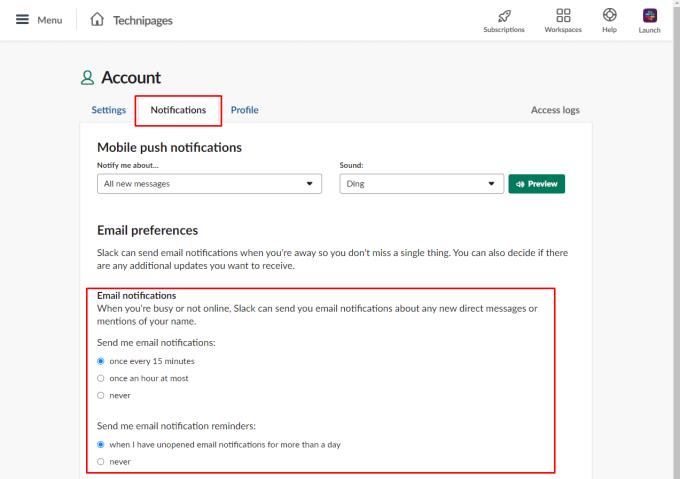
Kui soovite märguannete meeldetuletusi saada, valige vahekaardi „Märguanded” jaotises „E-posti märguanded”, kui sageli soovite meiliteatisi saada.
Meilimärguanded on ette nähtud selleks, et teavitada teid märguannetest, mille olete oma seadmest pikemat aega eemal olles märkimata jäänud. Või kui te pole aru saanud, et rakendus ei tööta. Kui järgite selles juhendis toodud juhiseid, saate konfigureerida, kui sageli saate meiliteatisi või need täielikult keelata.
Miks valida Slacki, mitte Skype'i? Slack tagab teie meeskonnaruumis vähem suhtlushäireid ja võimaldab teil õigel ajal juurdepääsu õigele teabele.
Lisage oma Slacki kontodele täiendav turvakiht, lülitades sisse kahefaktorilise autentimise. Vaadake, kui lihtne on selle lubamine.
Kas vajate Slacki liikme ID-d? Vaadake, milliseid samme järgida selle kiireks leidmiseks.
Üks Slacki lahedatest funktsioonidest on Slackbot, mis on bot, mis reageerib teatud käskudele. Slackbotit saab ka kohandada pakkuma
Kahtlaste tegevuste kontrolli all hoidmiseks saate kasutada Slacksi juurdepääsuloge. Vaadake, kuidas sellele juurde pääsete.
Kui teema muutub ignoreerimiseks liiga populaarseks, siis miks mitte luua selle jaoks Slackis kanal? Vaadake, kuidas saate kanalit luua.
Veenduge, et kõik järgiksid enda Slackis nime panemisel teie juhiseid. Vaadake, kuidas neid reegleid selle õpetuse abil kuvada.
Kas pole rahul Slacki vaiketöökoha logiga? Vaadake, milliseid samme selle muutmiseks järgida.
Emotikonid on lõbus ja kerge suhtlemisviis. Need töötavad isegi üle keelebarjääri, kuna ei tugine sõnadele. Teie Slacki tööruumis on saadaval tohutul hulgal Kas vajate teatud tüüpi emotikonitegelasi? Kasutage seda juhendit oma kohandatud emotikonide märkide lisamiseks.
Slack on veebipõhine vestlusprogramm, mida ettevõtted ja teised spetsialistid kasutavad sageli üksteisega ühenduse pidamiseks. Slacki programmil on palju
Võib olla raske leida viise, kuidas aidata oma meeskonnal produktiivsena püsida ühenduse loomisel. Võib-olla olete kuulnud Slackist, sõnumsiderakendusest, mis näib pakkuvat kõike
Selle õpetuse abil vaadake, kui lihtne on Slackis ajavööndeid muuta. Ajavööndit muudate vähem kui minutiga.
Kuigi Jira rakendus on uus, on sellest kiiresti saanud üks parimaid rakendusi meeldetuletuste ja märguannete seadmiseks Slacki rühmades. Mitte ainult Jira See õpetus õpetab teile Slack Groupsis Jira meeldetuletuste seadistamist.
Kõigil on aeg Slackis oma paroolid vahetada. Vaadake, kuidas sundida kõiki uut looma.
Oluliste Slacki sõnumite varukoopia loomine on kohustuslik. Vaadake, kuidas saate oma Slacki tööruumi andmeid eksportida.
Slack on Interneti-vestluse rakendus, mis võimaldab teie vestlustel töötamise ajal korras hoida. Vestlusi saab korraldada teemade kaupa, privaatselt
Kas saate liiga palju e-kirju? Kui soovite Slacki teavituskirjad oma postkastist eemaldada, pakuvad need näpunäited teile huvi.
Slacki märguanded on suurepärane võimalus olla kursis saadud sõnumite, kommentaaridega, milles teid on mainitud, ja sõnumilõimedega, mille olete saanud.
Kas te ei soovi, et keegi Slackis teie kõnest teaks? Vaadake, kuidas peatada rakendusel teie oleku muutmine.
Otsid kuu töötajat? Vaadake, kuidas saate tänu Slacksi liikmeanalüütikale andmeid võrrelda ja kuidas neid leida.
Selle lihtsa ja kiire õpetuse abil saate samm-sammult teada, kuidas rakenduses Notepad++ klõpsatavad lingid välja lülitada.
Vabanege saatest Apple TV+ saates Up Next ilmumisest, et hoida oma lemmiksaateid teiste eest saladuses. Siin on sammud.
Avastage, kui lihtne on oma arvutis ja Android-seadmes Disney+ konto profiilipilti muuta.
Kas otsite Microsoft Teamsi alternatiive lihtsaks suhtluseks? Leidke 2023. aastal enda jaoks parimad alternatiivid Microsoft Teamsile.
See postitus näitab, kuidas videoid kärpida Microsoft Windows 11 sisseehitatud tööriistade abil.
Kui kuulete palju moesõna Clipchamp ja küsite, mis on Clipchamp, lõpeb teie otsing siin. See on parim juhend Clipchampi valdamiseks.
Tasuta helisalvestiga saate luua salvestisi ilma oma Windows 11 arvutisse kolmanda osapoole tarkvara installimata.
Kui soovite luua vapustavaid ja kaasahaaravaid videoid mis tahes eesmärgil, kasutage parimat tasuta videotöötlustarkvara Windows 11 jaoks.
Vaadake näpunäiteid, mida saate kasutada oma ülesannete korraldamiseks Microsoft To-Do abil. Siin on lihtsad näpunäited, isegi kui olete algaja.
Lahendage selle dokumendi avamisel ilmnes viga. Ligipääs keelatud. tõrketeade, kui proovite avada PDF-faili meilikliendist.


























